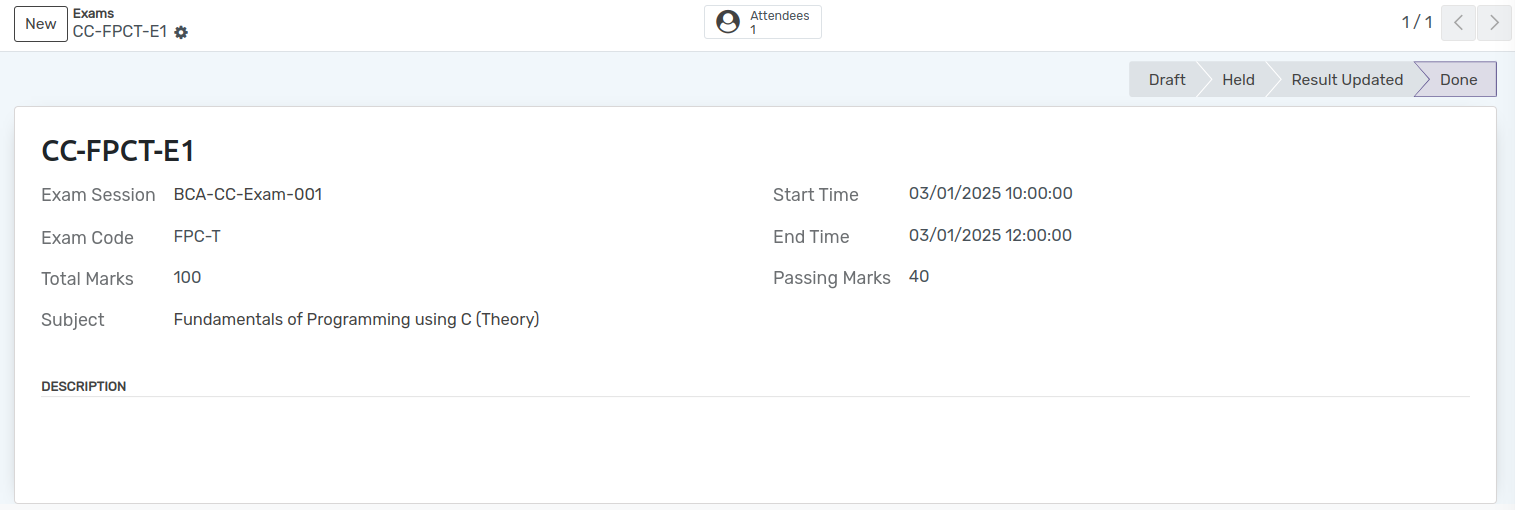Exámenes¶
La sesión de examen contiene varios exámenes. Cada examen individual se puede crear aquí con respecto a cada materia.
You can go to the . Click on New button to create new Exam.
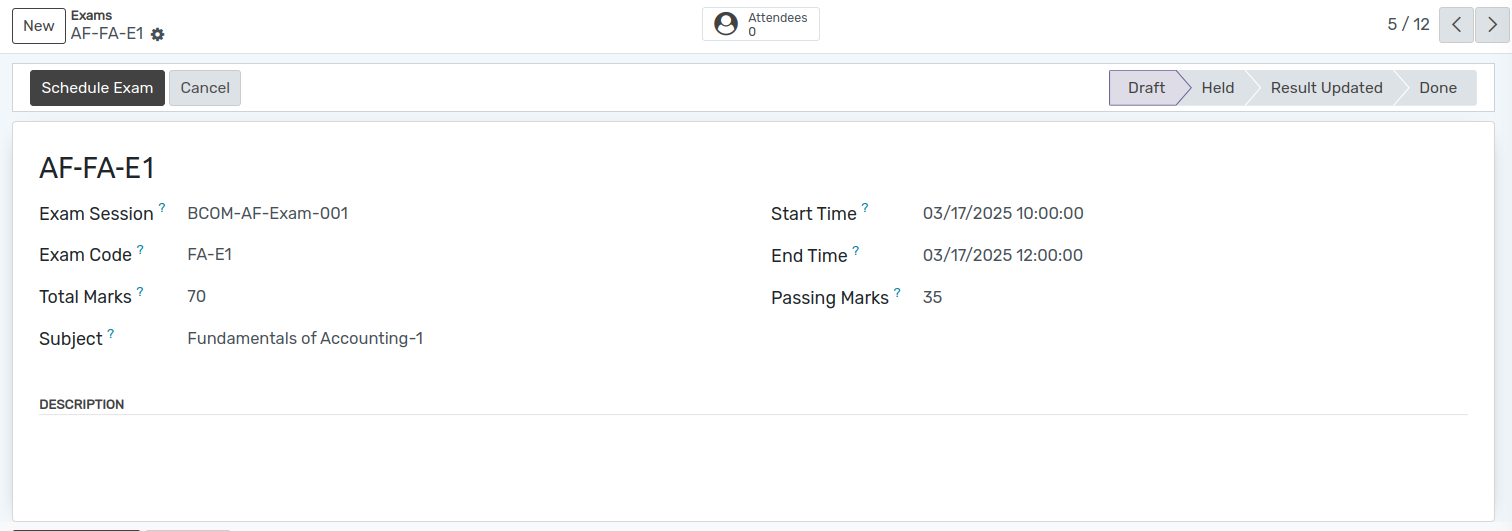
Detalles de los exámenes¶
Exam Session :- Select the Exam Session under which this exam is contained from the list.
Exam :- Provide a name to the exam. Exam name should be reasonable according to the exam being held.
Subject: -Select the subject for which the exam is being held.
Exam Code :- Also Provide apppropriate code to the Exam. It should not be more than 8 characters long.
Start Time and End Time :- Provide the Start Time and End Time of exam.
Total marks and Passing marks :- Provide the Total marks and Passing marks of exam.
Attendees(Smart Button) :- Attendees includes all the students who will attend the exam.
Flujo de trabajo de los exámenes¶
Borrador¶
Una vez que se completan los detalles en el formulario de examen y se guarda, el estado es «Borrador». El flujo de trabajo de este formulario se inicia desde aquí.
Programado¶
Haga clic en el botón Programar examen para programar el examen. Esto cambia el estado del registro de «Borrador» a «Programado».
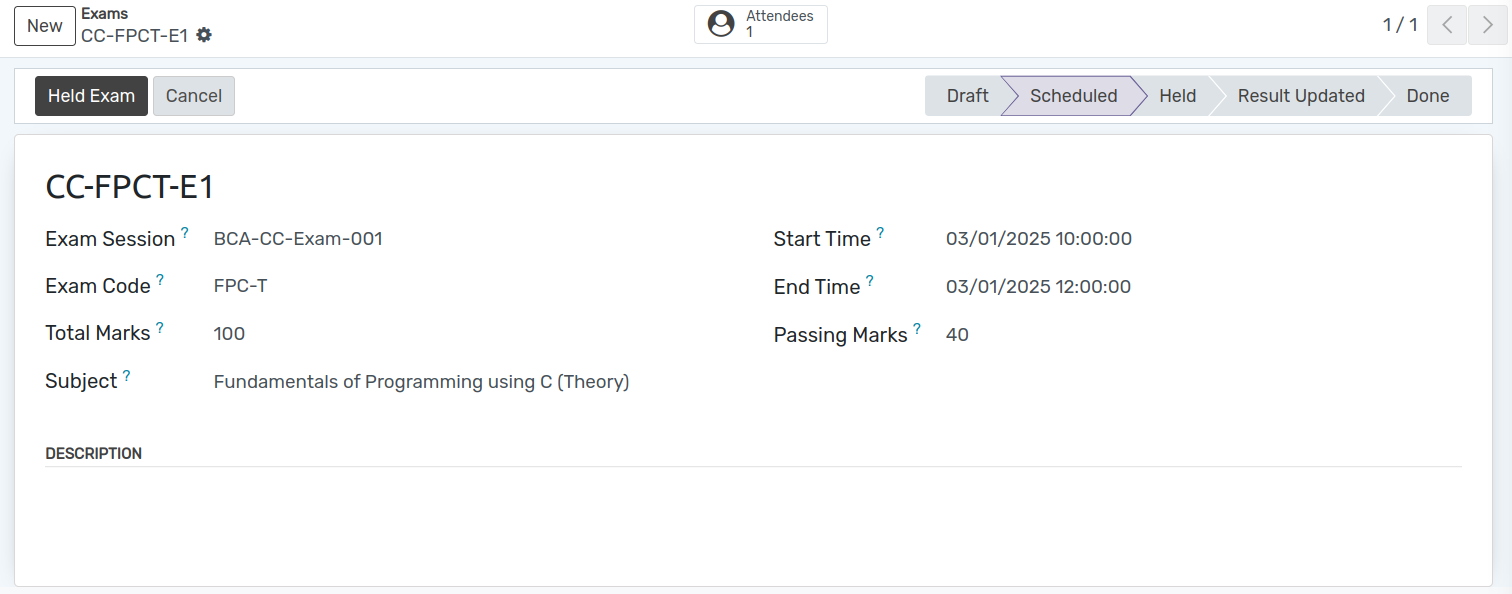
Sostuvo¶
Haga clic en el botón Examen realizado para iniciar el examen. Se abrirá un asistente solicitando detalles para los asistentes.
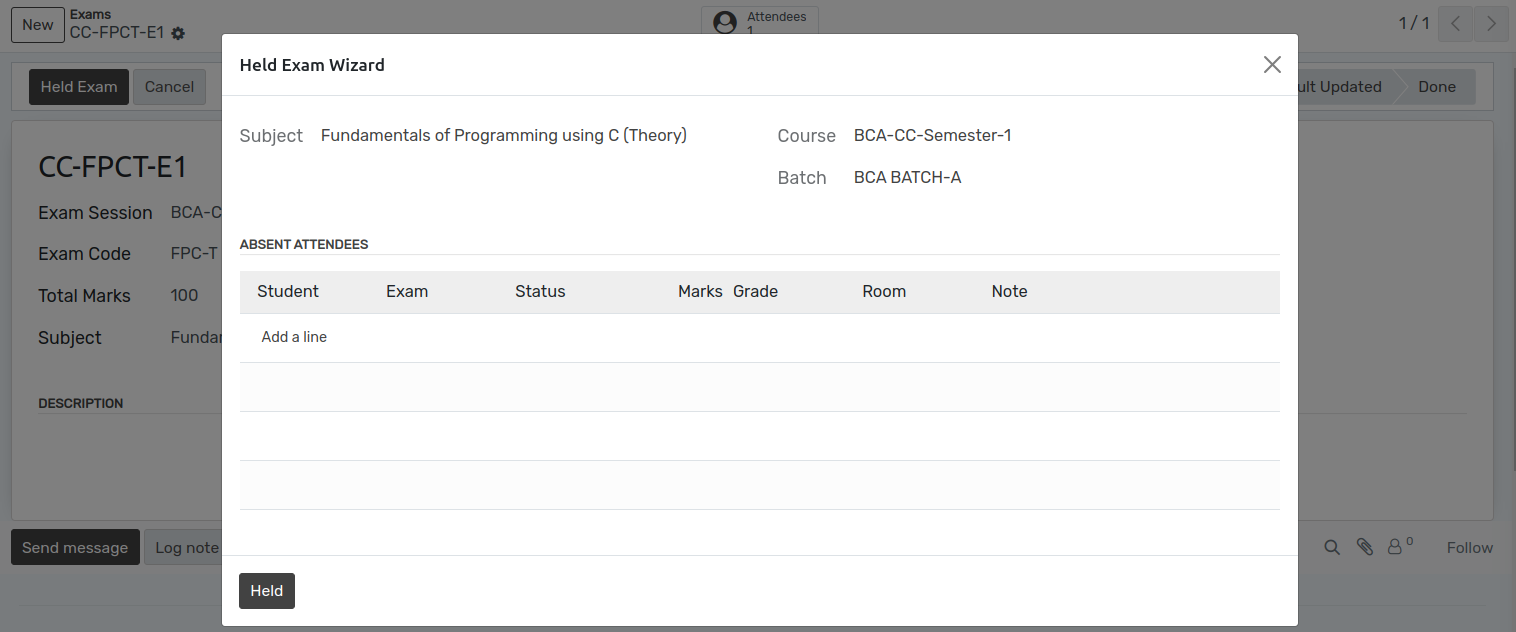
Haga clic en el botón Retenido y esto cambiará el estado de «Programado» a «Retenido».
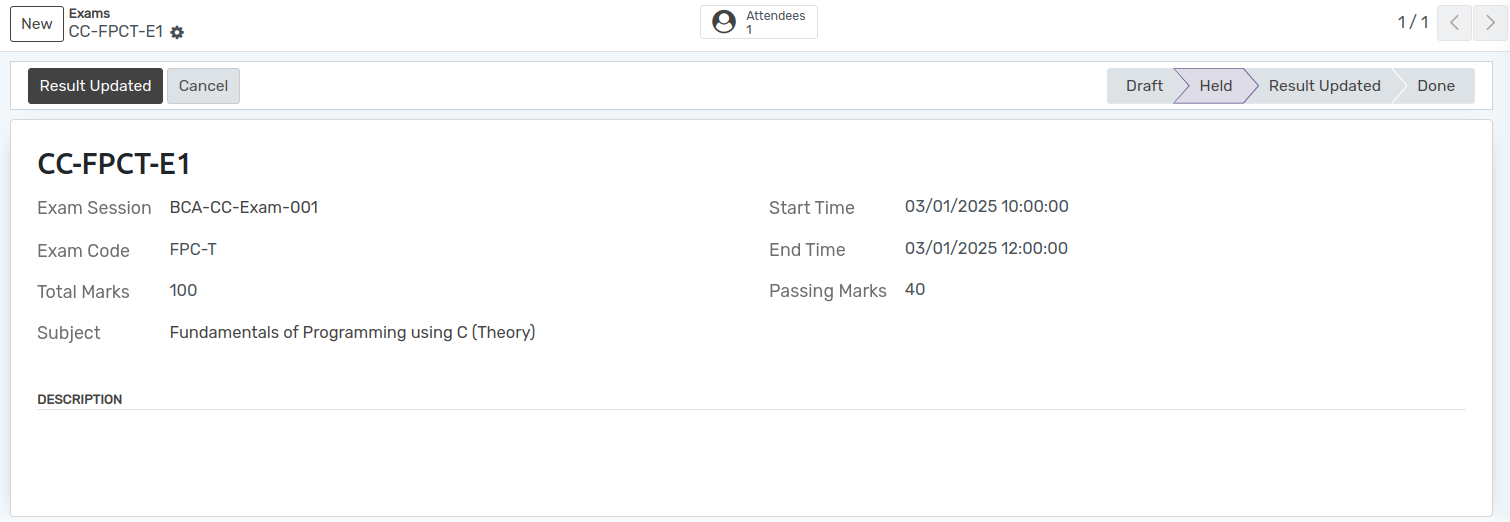
Para actualizar el resultado Puede ir a :menuseleccion:`Exámenes --> Exámenes --> Asistentes al examen` y seleccionar asistentes para actualizar su resultado.

Luego vaya a los exámenes nuevamente y podrá ver el resultado actualizado del estudiante.
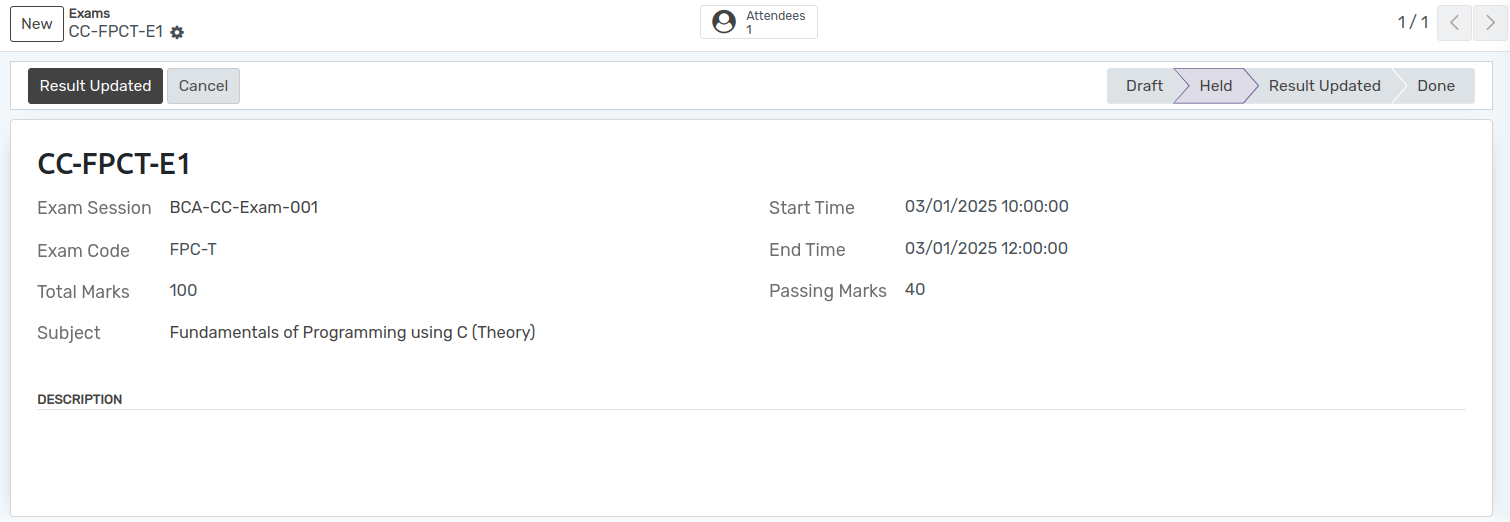
Actualización de resultados¶
Click on Result Update button. This changes the state to
Result updated.
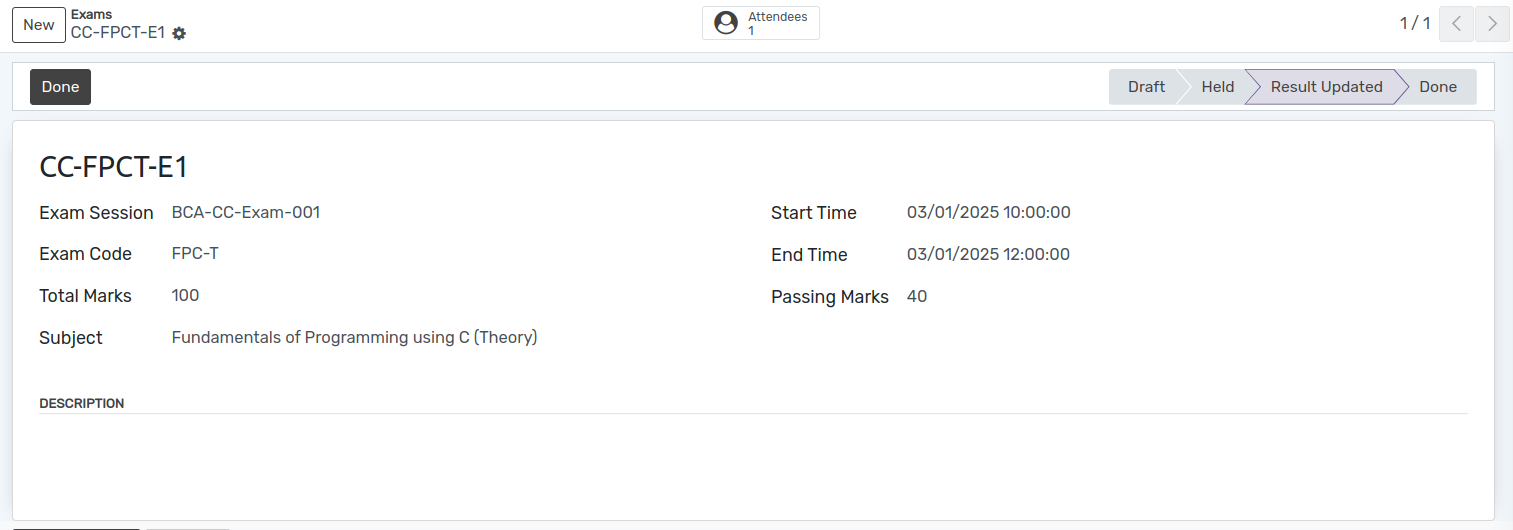
Hecho¶
Click on Done button. This changes the state to
Done.